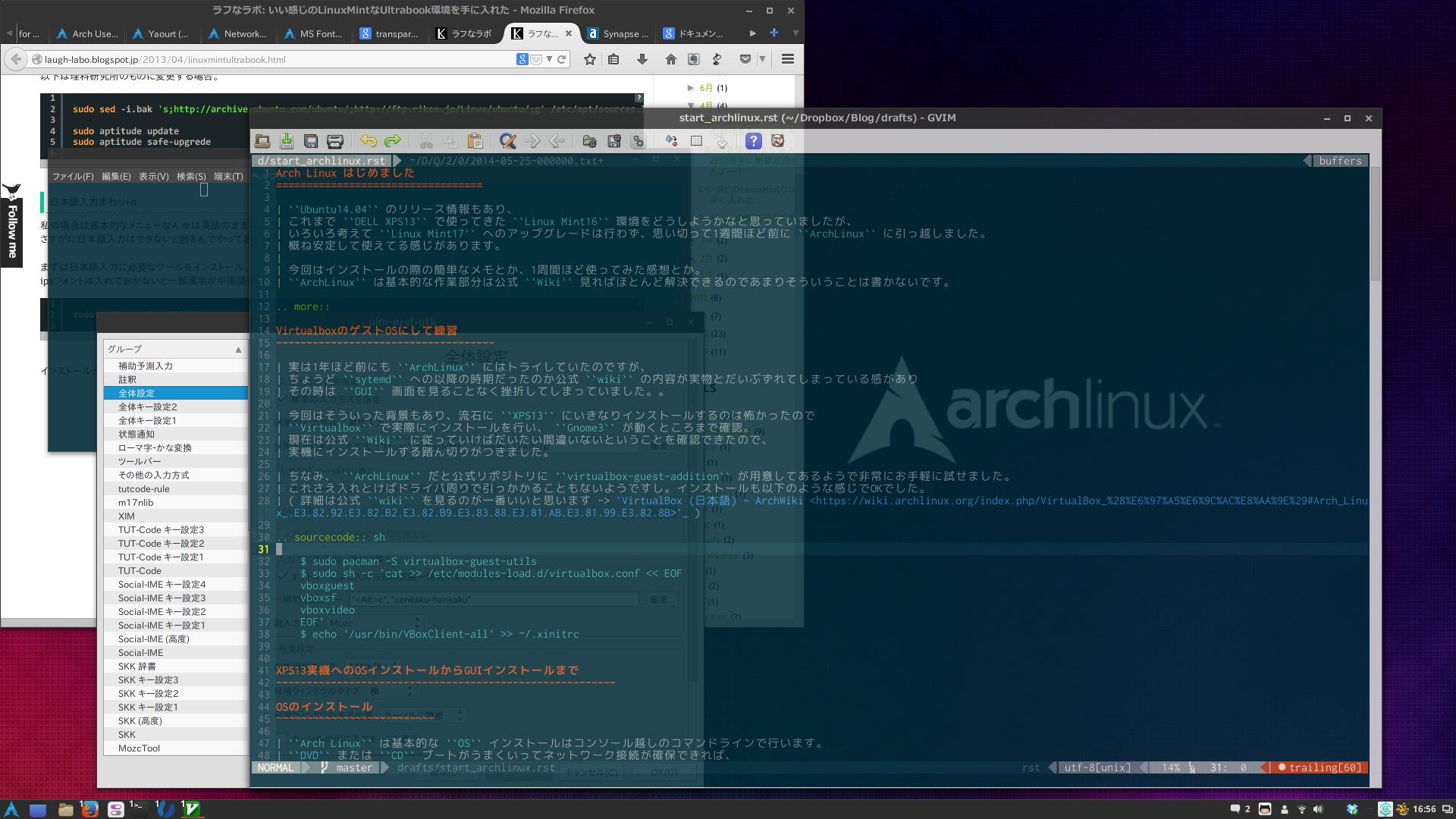
Ubuntu14.04 のリリース情報もあり、
これまでDELL XPS13で使ってきた Linux Mint16 環境をどうしようかなと思っていましたが、
いろいろ考えて Linux Mint17 へのアップグレードは行わず、思い切って1週間ほど前に ArchLinux に引っ越しました。
概ね安定して使えてる感じがあります。
今回はインストールの際の簡単なメモとか、1周間ほど使ってみた感想とか。
ArchLinux は基本的な作業部分は公式 Wiki 見ればほとんど解決できるのであまりそういうことは書かないです。
VirtualboxのゲストOSにして練習
実は1年ほど前にも ArchLinux にはトライしていたのですが、
ちょうど sytemd への以降の時期だったのか公式 wiki の内容が実物とだいぶずれてしまっている感があり
その時は GUI 画面を見ることなく挫折してしまっていました。。
今回はそういった背景もあり、流石に XPS13 にいきなりインストールするのは怖かったので
Virtualbox で実際にインストールを行い、 Gnome3 が動くところまで確認。
現在は公式 Wiki に従っていけばだいたい間違いないということを確認できたので、
実機にインストールする踏ん切りがつきました。
ちなみ、 ArchLinux だと公式リポジトリに virtualbox-guest-addition が用意してあるようで非常にお手軽に試せました。
これさえ入れとけばドライバ周りで引っかかることもないようですし。インストールも以下のような感じでOKでした。
( 詳細は公式 wiki を見るのが一番いいと思います -> VirtualBox (日本語) - ArchWiki )
$ sudo pacman -S virtualbox-guest-utils
$ sudo sh -c 'cat >> /etc/modules-load.d/virtualbox.conf << EOF
vboxguest
vboxsf
vboxvideo
EOF'
$ echo '/usr/bin/VBoxClient-all' >> ~/.xinitrc
XPS13実機へのOSインストールからGUIインストールまで
OSのインストール
Arch Linux は基本的な OS インストールはコンソール越しのコマンドラインで行います。
DVDまたはCDブートがうまくいってネットワーク接続が確保できれば、
基本的には公式 Wiki のインストールガイド( Installation Guide (日本語) - ArchWiki に従えば、基本的な Unix 系のコマンドライン知識で十分行える範囲だとは思います。
ネットワークに関してはXPS13は物理NICが付いていないのですが、
BUFFALO LUA3-U2-ATX でUSB経由でLANをつないだところ問題なく認識されました。
( 基本的に Mac も対応しているUSB NICであれば認識してくれそうな感じはあります。)
インストール作業時は dhcpcd (日本語) - ArchWiki の手動起動部分を参考にとりあえず DHCP でインターネットへの接続を確保してしまうのが一番楽だと思います。
interface がわからない場合は ls /sys/class/net するのがいいでしょう。(by Network configuration - ArchWiki) 。
ネットワークにつながったら Install Guide を元に基本的なパッケージをどんどん突っ込んでいくことになりますが
とりあえず、これやっときゃいい的なものが知りたい場合、以下の記事がシンプルにまとまっていてわかりやすいです。
GUIインストール
GUI は ディスプレイマネージャー (ログイン時にパスワードを聞かれる画面)と デスクトップ環境 (Gnome とか KDE)のインストール・設定作業になります。
今回私は GDM と Cinnamon の組み合わせでインストールをしました。
基本的に pacman -S <displaynamager_name> <desctop_name> でインストールすればOKなのですが、
この際に他にも必要になりそうなものは入れておくといいかもしれません。
特にトラックパッドを使いたい場合、ちゃんとドライバを入れとかないとマウスポインタが使えないんで要注意です。
また、 Ubuntu 等他のディストリビューションでは GUI 環境にほぼデフォルトで Terminal エミュレータ が付属されていますが、
少なくとも ArchLinux インストールの際はついてこないので、各環境で利用できる Termin エミュレータ も入れとかないと GUI ログインしてからいろいろ面倒なことになります。
使えそうなものは pacman -Ss terminal などで探してみるのがいいでしょう。
あとは一般ユーザーの作成がまだだった場合は、 GUI インストール前に追加しておきましょう。
必要であれば同時にこの段階で sudo 権限も付与しときましょう。
GUIインストール後の基本的なところ
GUI ログインができるようになったら、あとは基本的な環境構築をやってく感じで この辺から他のディストリビューションとの難易度的な差がなくなってきます。 むしろ公式 Wiki が充実しているのでかえって楽にさえ感じてくるかもしれないです。 だいたいやったことを上げてみると
Cinnamon の設定からいじれるように NetworkManager をインストール&有効化
- Openvpn の追加
GUIから設定できるように networkmanager-openvpn を入れる。詳細はこちら NetworkManager (日本語) - ArchWiki
- AUR を利用するため yaourt をインストール。
- 半透明に設定したいツールの対応。
- Gnome-Terminal が最新だと Transparent オプションがなくなってしまっていたので devilspie を導入。 ~/.devilspie/opacity.ds とかを作って以下のように記載。あとは ~/.xprofile なり Cinnamon の自動起動するアプリケーションなりにログイン時に devilspie を起動するようにしておけばOK。(ついでに Gvim も一緒に対応)
(if (matches (window_class) "Gnome-terminal") (opacity 90) ) (if (matches (window_class) "Gvim") (opacity 85) )
日本語入力をするため mozc-ut をインストール
- 日本語対応フォントをインストール
- UI 周り
- Takaoフォント, IPAフォント, MSフォント とか
- 作業環境
- Ricty, Dejavu Sans, aur/powerline-fonts-git とか( powerline-font があるのが地味に嬉しい )
- 絵文字関連
- ttf-symbol, ttf-freefont とか (これでも一部化ける。。)
- キーバインド変更
右Altで入力言語の切り替えをしたかったので ~/.Xmodmap を編集して Alt_R を Zenkaku_Hankaku にバインド。 ~/.xprofile なりに xmodmap $HOME/.Xmodmap を追記するのを忘れずに。
- ビットマップフォントのアンチエイリアスを有効化
- 個人的にビットマップフォントまんまは見づらい。。ここは公式の情報を漁ってみるもいいものに出会えず。普段使いのArch Linux: Arch Linuxで日本語フォントを設定 | 日本語フォントのインストール&見やすく表示する設定 を参考にさせてもらったところうまく行った。以下の内容の ~/.config/fontconfig/fonts.conf を追加する感じで。
<?xml version="1.0"?> <fontconfig> <match target="font"> <edit mode="assign" name="embeddedbitmap"> <bool>false</bool> </edit> <edit mode="assign" name="hintstyle"> <const>hintnone</const> </edit> </match> </fontconfig>
- VMware Player のインストール
- 公式 から64bitバイナリ を取得して、インストール。注意点があるので、そこは VMware - ArchWiki を参照しながらやればOKただし、現状ゲストの Windows8.1 を一回起動すると Super キーがホールドされてるようなおかしな状態になってしまう。。 (解決法調査中)
- VirtualBox のインストール
pacman の community レポジトリにあったのでコマンド一発でOK。
- その他普段使いのツールたち
- Gvim
- メインで使ってるエディタ
- Atom
- Github 的なあれ。 AUR に atom-editor という名前ですでに登録済みでびっくり。
- Dropbox
- Cinnamon レポジトリにもあるけど、そちらはインストールがコケるので通常レポジトリのものでOK
- firefox
- Web ブラウザ
- Chromium
- Web ブラウザ
- Google Chrome
- Web ブラウザ、 AUR を使うと最新の deb からインストールしてくれる
- KeepassX2
- マルチプラットフォームなパスワード管理ツール。 AUR にある2系対応 KeepassX 。 アルファ版らしいが十分実用レベルで問題なし
- Synapse
- Linux 版の Alfred 的なランチャー。多分こいつが現状開発が活発っぽい
- Zeal
- Linux 版の Dash 的なドキュメントブラウザー
- Growl for Linux
- weechat の通知を受けたいので必須。 AUR にある
- Remina
- Windows サーバにリモデする際に必要
- gnome-screenshot
- スクリーンショットツール Cinnamon 単体だと入ってないので必須
- evince
- PDF ビュワー
- gThumb
- jpg 、 png などの画像ファイルビュワー
- GIMP
- 定番画像加工ツール。
- Inkscape
- 定番お絵かきツール。
- LibreOffice
- 定番フリーのオフィスツール。 VM の Windows を使うまでもないときはやっぱ必要
- Rhythmbox
- ローカルの音楽ファイル再生用
- p7zip
- 7zip 扱うときに
こんなところでしょうか。
感想とかいろいろ
ディストリ変更の理由としては、普段使いには Mint 使いやすいなーとは思うのですが、
最近だと VMware 環境があったり、 tmux や git の最新を追っかけるの関係であまり apt 経由でアプリを入れる機会も減ってきていたこと
あと、やはり OS のバージョンが上がるたびにクリインストールするのもいい加減しんどいなというあたりがあります。
だいぶ前に ラフなラボ: いい感じのLinuxMintなUltrabook環境を手に入れた を書いた時もこのあと1週間後にはバージョンアップのためにクリインストールしてたりとかします。
実際インストールしてみると結構面倒な作業を通過しなければいけないですが、
今までデスクトップ、サーバ含め Linux を使ってきて気に入っているものを自分で寄せ集めて環境つくりやすい面では ArchLinux よいですね。
AUR レポジトリを見ているとかなり最新のものも含まれていたりするので、パッケージの管理も非常にやりやすそうな感じです。
かといって定番のパッケージなども公式のレポジトリに含まれているので pacman 経由でさくっとインストールでき、非常に使いやすい印象もあります。
Ubuntu や Mint を使っていても結局カリカリに自分の環境を作りこんでいく方は ArchLinux いいんじゃないかなと思います。
( そいうった意味では Gentoo Linux も魅力的ですね。)
デスクトップ環境は Cinnamon なのでぶっちゃけ見た目はそれほど変わってないですが
試したいツールや、最新の状態に保っておくにはかなりやりやすそうな感じがあって今の私のニーズ的にはいい感じです。
今後はしばらく XPS13 は ArchLinux + Cinnamon 行ってみようと思います。